Kazalo
V prejšnjem članku sem omenil korak, ki je potreben za ustvarjanje virtualnega stroja v vSphere Hypervisor ESXi 6.7. V tem članku boste izvedeli, kako klonirati virtualni stroj v vSphere Hypervisor ESXi 6.7.
Kloniranje virtualnega stroja je običajno enostaven postopek v dveh korakih, če imate strežnik vCenter. Kaj pa, če iz katerega koli razloga nimate strežnika vCenter in morate klonirati virtualni stroj iz gostitelja ESXi? V naslednjih korakih bo razloženo, kako to doseči.
Kako klonirati virtualne stroje v vSphere ESXi 6.7.
Če želite klonirati virtualni stroj iz ESXi, morate najprej ugotoviti, kje so shranjene datoteke virtualnega stroja in njegov virtualni disk:
1. Izklop (Ugasnite) računalnik, ki ga želite klonirati.
2. Nato izberite virtualni stroj, ki ga želite klonirati, in kliknite Urejanje. (ali desno kliknite na računalnik in izberite Urejanje nastavitev )

3. Na spletni strani Virtualna strojna oprema zavihek, razširiti . Trdi disk 1 in opazite ime in lokacijo (podatkovno skladišče) Datoteka na disku ( ime vm_name .vmdk).

4. Nato izberite Možnosti VM razširite zavihek Splošne možnosti in si oglejte ime in lokacijo Konfiguracijska datoteka VM ( ime vm_name .vmx). Ko končate, kliknite Prekliči da zaprete to okno.
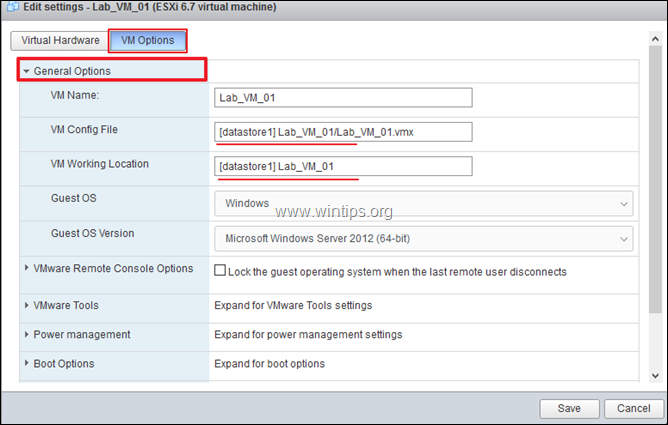
5. Zdaj izberite Shranjevanje in odprite Brskalnik podatkovnega skladišča.
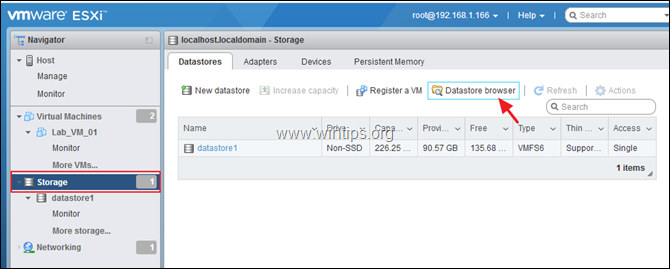
6. V levem podoknu izberite podatkovno skladišče, v katerega želite shraniti datoteke VM za klonirani stroj, in kliknite Ustvari imenik.
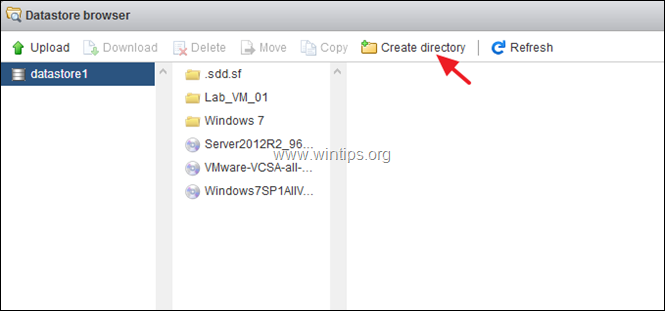
7. Vnesite ime za novo mapo in kliknite Ustvari imenik. *
Opomba: V novi mapi bodo shranjene datoteke novega kloniranega računalnika, zato ji dajte prepoznavno ime.
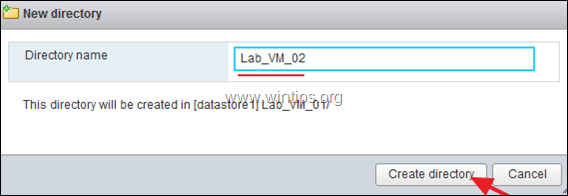
8. Zdaj izberite mapo za shranjevanje VM, ki ga želite klonirati.
9a. Z desno tipko miške kliknite na " ime vm_name .vmdk" in izberite Kopiraj .
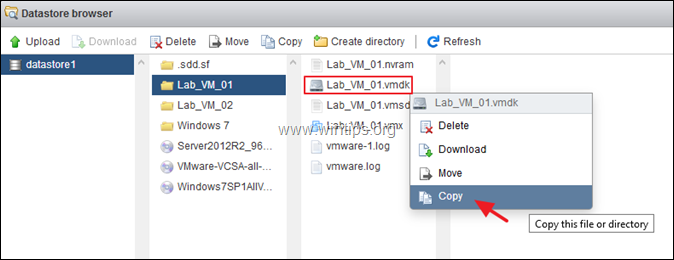
9b. Izberite novo mapo, ki ste jo prej ustvarili za nov klonirani stroj, in kliknite Kopiraj .
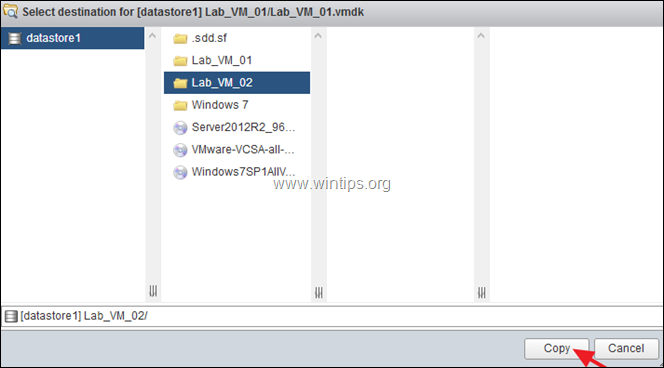
9c. Izvedite enake korake in kopirajte " ime vm_name .vmx" v novo mapo.
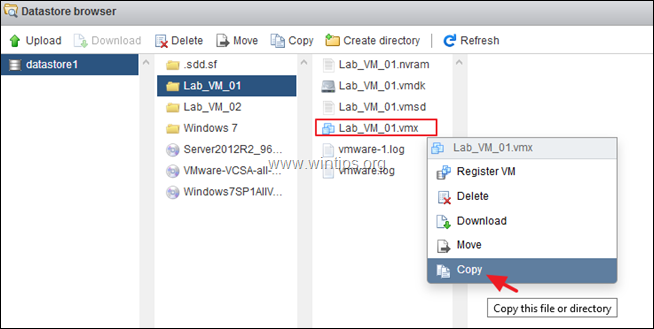
9d. Ko končate, kliknite Zapri .
10. Zdaj kliknite Monitor in nato Naloge Ko je postopek kopiranja končan, nadaljujte z naslednjim korakom.
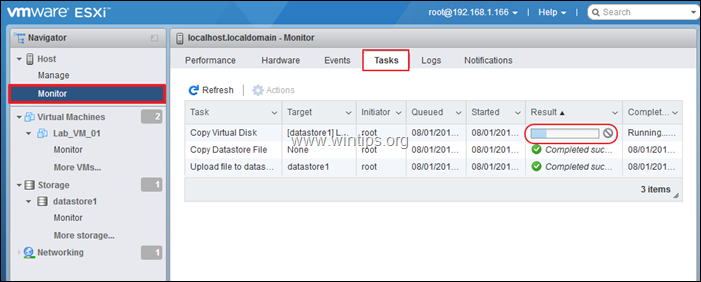
11. Ko je kopiranje končano, ponovno odprite brskalnik podatkovnega skladišča . (Skladiščenje > Brskalnik podatkovnega skladišča).
12. Pojdite v mapo za shranjevanje novega VM, desno kliknite na " ime vm_name .vmx" in izberite Registracija VM . Nato kliknite Zapri .
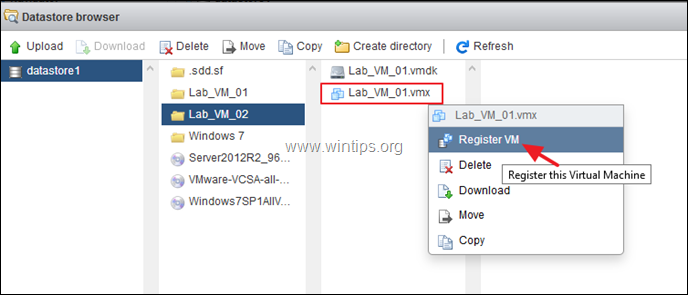
13. Na zaslonu za popis gostitelja ESXi se mora zdaj prikazati klonirani virtualni stroj (na koncu).
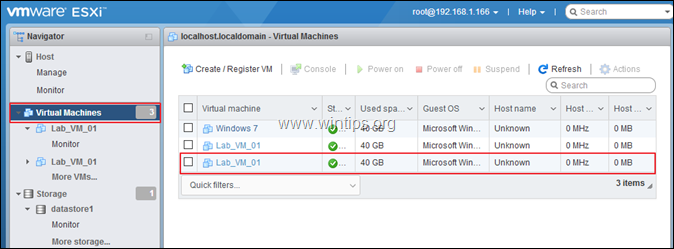
14. Z desno tipko miške kliknite klonirani računalnik in izberite Preimenovanje .
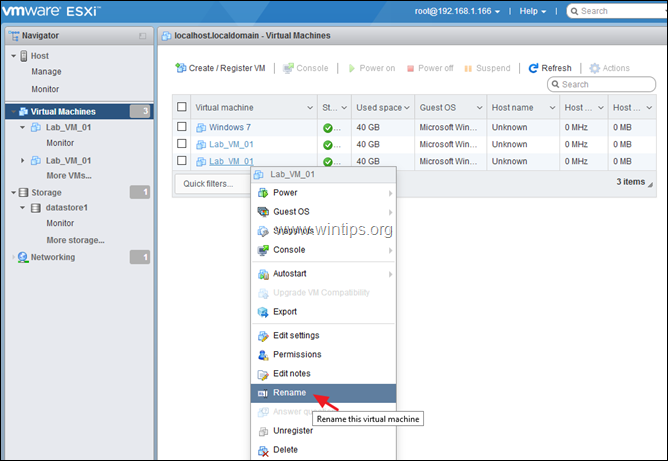
15. Vnesite novo ime za klonski stroj in kliknite Preimenovanje .
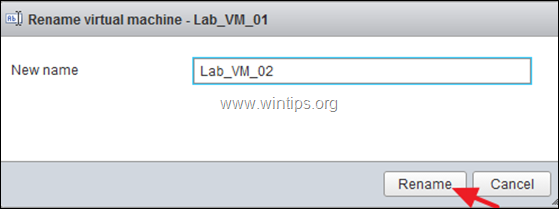
16. Klonirani računalnik je pripravljen za uporabo. Vklopite računalnik, da zaženete klon...
To je to! Povejte mi, ali vam je ta vodnik pomagal, tako da pustite komentar o svoji izkušnji. Všečkajte in delite ta vodnik, da pomagate drugim.

Andy Davis
Blog sistemskega skrbnika o sistemu Windows





